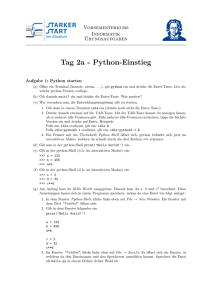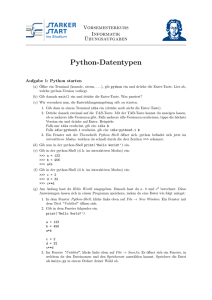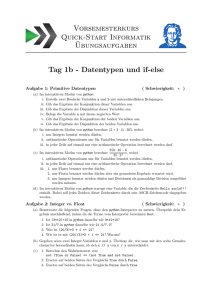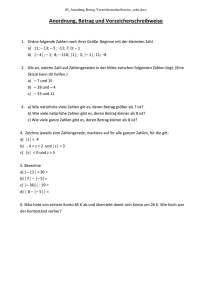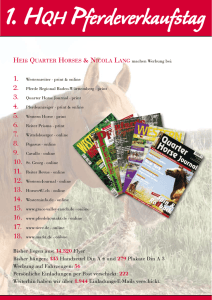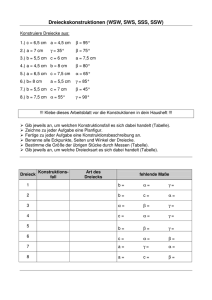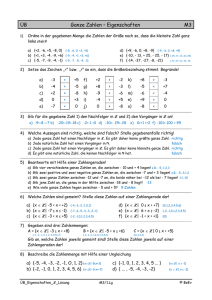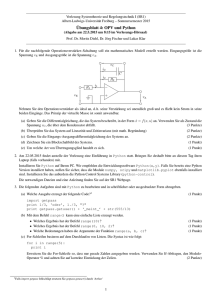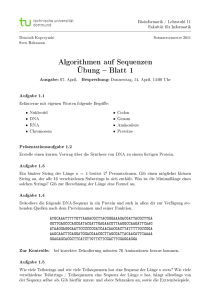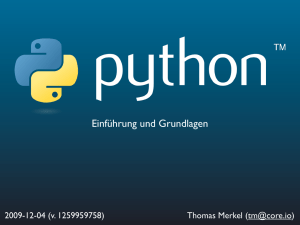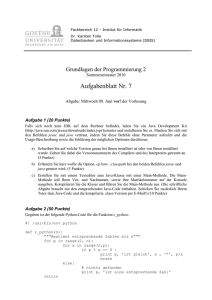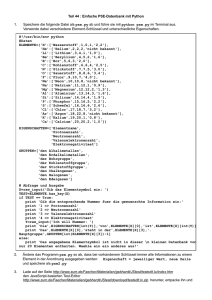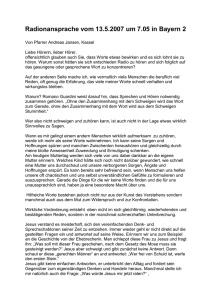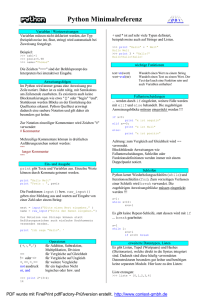2a - Python
Werbung
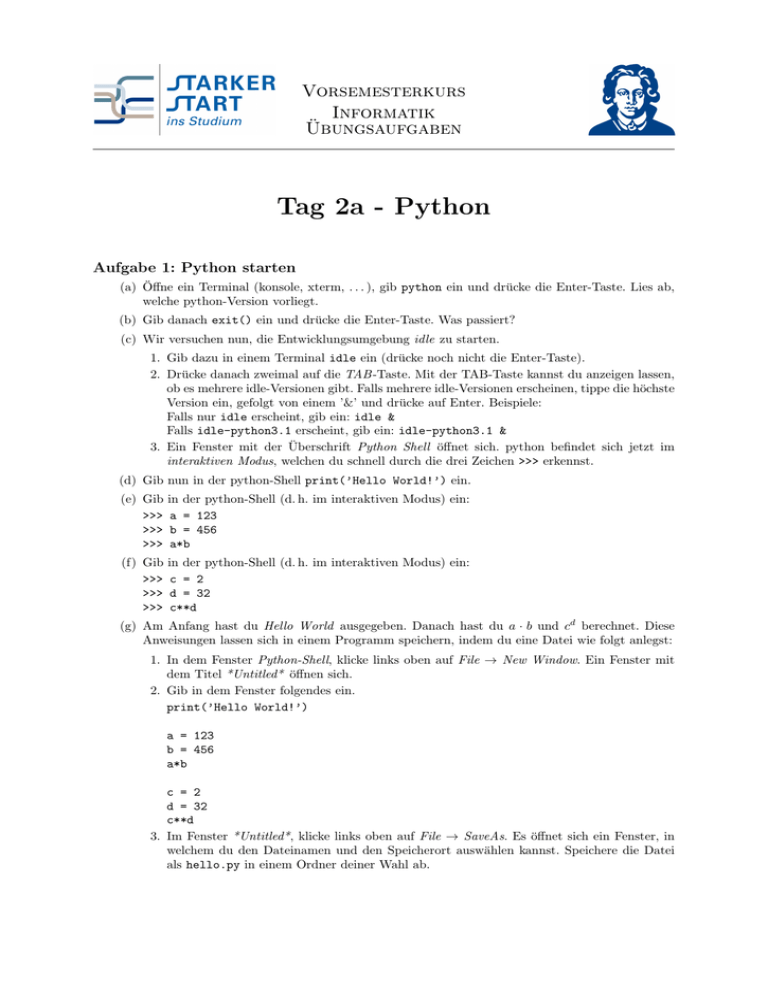
Vorsemesterkurs Informatik Übungsaufgaben Tag 2a - Python Aufgabe 1: Python starten (a) Öffne ein Terminal (konsole, xterm, . . . ), gib python ein und drücke die Enter-Taste. Lies ab, welche python-Version vorliegt. (b) Gib danach exit() ein und drücke die Enter-Taste. Was passiert? (c) Wir versuchen nun, die Entwicklungsumgebung idle zu starten. 1. Gib dazu in einem Terminal idle ein (drücke noch nicht die Enter-Taste). 2. Drücke danach zweimal auf die TAB -Taste. Mit der TAB-Taste kannst du anzeigen lassen, ob es mehrere idle-Versionen gibt. Falls mehrere idle-Versionen erscheinen, tippe die höchste Version ein, gefolgt von einem ’&’ und drücke auf Enter. Beispiele: Falls nur idle erscheint, gib ein: idle & Falls idle-python3.1 erscheint, gib ein: idle-python3.1 & 3. Ein Fenster mit der Überschrift Python Shell öffnet sich. python befindet sich jetzt im interaktiven Modus, welchen du schnell durch die drei Zeichen >>> erkennst. (d) Gib nun in der python-Shell print(’Hello World!’) ein. (e) Gib >>> >>> >>> in der python-Shell (d. h. im interaktiven Modus) ein: a = 123 b = 456 a*b (f) Gib >>> >>> >>> in der python-Shell (d. h. im interaktiven Modus) ein: c = 2 d = 32 c**d (g) Am Anfang hast du Hello World ausgegeben. Danach hast du a · b und cd berechnet. Diese Anweisungen lassen sich in einem Programm speichern, indem du eine Datei wie folgt anlegst: 1. In dem Fenster Python-Shell, klicke links oben auf File → New Window. Ein Fenster mit dem Titel *Untitled* öffnen sich. 2. Gib in dem Fenster folgendes ein. print(’Hello World!’) a = 123 b = 456 a*b c = 2 d = 32 c**d 3. Im Fenster *Untitled*, klicke links oben auf File → SaveAs. Es öffnet sich ein Fenster, in welchem du den Dateinamen und den Speicherort auswählen kannst. Speichere die Datei als hello.py in einem Ordner deiner Wahl ab. 4. Das Fenster *Untitled* hat nun die Überschrift hello.py. Klicke in diesem Fenster oben auf Run → Run Module (Alternativ kannst du auch die Taste F5 drücken). Nun wird das Programm in einer interaktiven python-Shell ausgeführt. Hier kannst du jetzt die eben deklarierten Variablen verwenden. Gib hierzu zum Beispiel print(a) oder nur a ein und bestätige mit der Enter-Taste. 5. Falls du später die Datei hello.py oder eine andere python-Datei öffnen willst, starte IDLE mit dem Befehl idle hello.py. Falls IDLE schon gestartet wurde führt folgende Prozedur zum Ziel: Im Fenster Python Shell, klicke oben auf File → Open und wähle durch Klicken deine Datei aus. Klicke dann auf Open. 6. Möchtest du den Inhalt dieser Datei auch in einem anderen Programm verwenden, so kannst du from hello import * print(a+b) in eine weitere Datei schreiben und diese Ausführen. Aufgabe 2: Primitive Datentypen (a) Im interaktiven Modus von Python: 1. 2. 3. 4. 5. 6. Erstelle zwei logische Variablen a und b mit unterschiedlichen Belegungen Gib das Ergebnis der Konjunktion dieser Variablen aus Gib das Ergebnis der Disjunktion dieser Variablen aus Belege a mit ihrem negierten Wert Gib das Ergebnis der Konjunktion der beiden Variablen aus Gib das Ergebnis der Disjunktion der beiden Variablen aus (b) Im interaktiven Modus von Python berechne: (2 + 3 · 4) · 365, wobei: • nur Integer-Werte benutzt werden dürfen • arithmetische Operationen nur für Variablen benutzt werden dürfen • in jeder Zeile auf einmal nur eine arithmetische Operation berechnet werden darf 250 · 48 − 6 , wobei: 35 · 23 • arithmetische Operationen nur für Variablen benutzt werden dürfen • in jeder Zeile auf einmal nur eine arithmetische Operation berechnet werden darf • 1. nur Float-Werte benutzt werden dürfen 2. nur Float-Werte benutzt werden dürfen aber ein gerundetes Ergebnis erwartet wird 3. nur Integer-Werte benutzt werden dürfen (c) Im interaktiven Modus von Python berechne: (d) Rechnerintern werden Buchstaben und Zeichen als Zahlen gespeichert. In einer Zeichentabelle ist festgehalten, welches Zeichen durch welche Zahl repräsentiert wird (vergl. Skript S. 18). Die Built-in-Funktion chr(i) gibt das zur Ganzzahl i gehörige Zeichen zurück. Welcher Satz ist hier codiert? 87 105 108 108 107 111 109 109 101 110 32 105 109 32 86 111 114 107 117 114 115 33 Aufgabe 3: Boolesche Ausdrücke Weise den Variablen im folgenden Python-Programm Werte zu, sodass folgende Sätze auf der Konsole ausgegeben werden: (a) Seid ihr der König? Ich hab’ euch nicht gewählt! (b) Seid ihr der König? Wir haben eine Hexe gefunden. Dürfen wir sie verbrennen? 1 2 3 4 bauer=True koenig=False gewaehlt=False streichholz=False 5 6 7 if bauer and koenig: print ("Seid ihr der König?") Page 2 8 9 10 11 12 13 14 15 16 if bauer and koenig and not gewaehlt: print("Ich hab’ euch nicht gewählt!") else: if bauer and streichholz: print("Wir haben eine Hexe gefunden.") print("Dürfen wir sie verbrennen?") else: if bauer: print("Hilfe hilfe ich werde unterdrückt!") Aufgabe 4: Zahlenraten Schreibe ein Programm das den Benutzer eine Zahl zwischen 0 und 100 raten läßt. (a) Der Benutzer hat einen Versuch. Folgende Codeschnipsel können dir dabei helfen. • • • • • • else: secretNumber = 87 print(’Herzlichen Glückwunsch! Sie haben die Zahl erraten.’) print(’Schade! Das war nicht die gesuchte Zahl.’) if(int(a)==secretNumber): a = input(’Geben Sie eine Zahl ein: ’) (b) Der Benutzer hat so viele Versuche, bis er die Zahl errät. Die Anzahl der benötigten Versuche wird am Ende ausgegeben. Das Programm soll dem Benutzer Hinweise eben, ob die gesuchte Zahl größer oder kleiner als die eingegebene Zahl ist. Überlegen Sie was überprüft werden muss, und was in welchem Fall geschehen soll. Skizzieren Sie ein Kontrollflussdiagramm (Kapitel 2.5.1). Folgende Codeschnipsel können Ihnen weiterhelfen. • secretNumber = 87 • print(’Herzlichen Glückwunsch! Sie haben die Zahl erraten! Sie haben dafür’,count,’Versuch gebraucht.’) • else: • if(int(a)==secretNumber): • print(’Die Zahl ist zu groß. Raten Sie nochmal.’) • break • a = input(’Geben Sei eine Zahl ein: ’) • elif(int(a) < secretNumber): • count += 1 • count = 1 • print(’Die Zahl ist zu klein. Raten Sie nochmal.’) • while True: Aufgabe 5: Verzweigungen (a) Schreibe ein Programm, das sich folgendermaßen verhält: 1. 2. 3. 4. 5. Der Benutzer muss eine natürliche Zahl eingeben Ist die Eingabe ungültig, muss sie wiederholt werden Bei den Eingaben 1, 2, 3 oder 5 wird die Zahl verdoppelt und anschließend ausgegeben Bei den Eingaben 4, 6 oder 7 wird die Zahl vervierfacht und anschließend ausgegeben Andere Zahlen werden unverändert ausgegeben Hinweis: Beachte die Datentypen beim Vergleich! Viel Erfolg! Page 3